
Birisine Wi-Fi şifrenizi verdiğinizde, o kişi Wi-Fi'nize sınırsız erişime sahip olur ve tüm cihazlarından ağınıza katılabilir. Zaten genellikle böyle işler. İşte onları nasıl başlatacağınız.
1. Seçenek: Wi-Fi Şifrenizi Değiştirin
En kolay, en güvenli yöntem yalnızca yönlendiricinizdeki kablosuz ağınızın şifresini değiştirmek . Bu, tüm cihazların Wi-Fi ağınızdan bağlantısını zorla kesecektir - kendi cihazınız bile. Tüm cihazlarınızda yeni şifreyi girerek Wi-Fi ağına yeniden bağlanmanız gerekecektir. Yeni şifrenize sahip olmayan hiç kimse bağlanamayacaktır.
Dürüst olalım: Çok sayıda cihazınız varsa hepsini yeniden bağlamak zor olacaktır. Ama aynı zamanda tek gerçek, kusursuz yöntemdir. Yönlendiricinizdeki bir cihazı yeniden bağlanamaması için kara listeye alabilseniz bile, Wi-Fi şifrenizi bilen biri yeni bir cihaza bağlanabilir. (Şifreyi hatırlamasalar bile, şifreyi Windows PC'lerde kaydedilmiş Wifi şifrelerini kurtarın ve diğer cihazlar.)
Bunu yapmak için, yönlendiricinizin yapılandırma ayarlarına (genellikle bir web arayüzünden) erişmeniz ve Wi-Fi şifresini değiştirmeniz gerekir. Siz de Wi-Fi ağının adını değiştirebilirsiniz. Biz sahibiz yönlendiricinizin web arayüzüne erişim kılavuzu Ayrıca, üreticinin kılavuzunu ve resmi talimatlarını bulmak için yönlendiricinizin adını ve model numarasını web'de arayabilirsiniz. Yönlendiricinizin seçeneklerinde "Kablosuz" veya "Wi-Fi" bölümünü bulun.
Bunların tümü, yönlendiricinizde bir şifre ayarladığınızı varsayar! Etkinleştirdiğinizden emin olun güvenli şifreleme (WPA2) ve güçlü bir parola belirleyin. Eğer öyleysen açık bir Wi-Fi ağı barındırmak , herkes bağlanabilir.
İLİŞKİLİ: Wi-Fi Ağınızın Adı ve Parolası Nasıl Değiştirilir
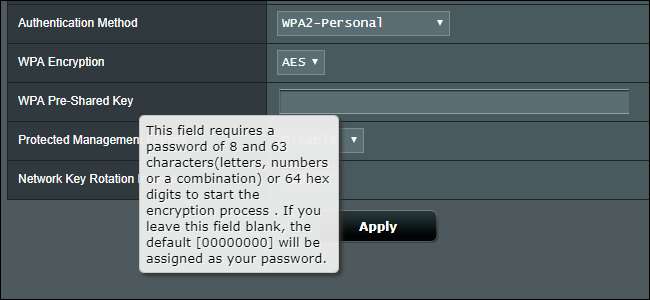
Seçenek 2: Yönlendiricinizde MAC Adresi Filtrelemeyi kullanın
Bazı yönlendiriciler, hangi cihazların bağlanmasına izin verileceğini yönetebilen erişim kontrol özelliklerine sahiptir. Her kablosuz cihazın benzersiz bir Mac Adresi . Bazı yönlendiriciler, belirli bir MAC adresine sahip aygıtların bağlanmasını kara listeye almanıza (yasaklamanıza) izin verir. Bazı yönlendiriciler, yalnızca onaylı cihazlardan oluşan bir beyaz liste ayarlamanıza ve diğer cihazların gelecekte bağlanmasını engellemenize izin verir.
Tüm yönlendiricilerin bu seçeneği bile yoktur. Kullanabilseniz bile, tamamen güvenli değildir. Wi-Fi parolanızı bilen biri, cihazının MAC adresini onaylanmış bir adresle eşleşecek şekilde değiştirebilir ve Wi-Fi ağınızdaki yerini alabilir. Hiç kimse girmese bile, yeni cihazları bağlarken MAC adreslerini manuel olarak girmeniz gerekecek, aksi takdirde bir saldırgan herhangi bir zamanda bağlanabilir - bu ideal görünmüyor.
Tüm bu nedenlerden ötürü, MAC adres filtrelemesini kullanmamanızı öneririz .
Ancak, bir cihazı geçici olarak (belki çocuklarınızın cihazını) geçici olarak kapatmak istiyorsanız ve onların mahalleyi aşmaları konusunda endişelenmiyorsanız, bu iyi bir yöntem olabilir.
Bunun gibi bir şeyi destekleyip desteklemediğini görmek için Wi-Fi yönlendiricinizin ayarlarını incelemeniz gerekir. Örneğin, bazı Netgear yönlendiricilerinde bu, "Kablosuz kart erişim listesi." Nighthawk gibi diğer Netgear yönlendiricilerinde, erişim kontrol özelliği sadece internete erişimi kontrol eder - engellenen cihazlar yine de Wi-Fi'ye bağlanabilir, ancak internet erişimi reddedilir. Google Wifi yönlendiricileri size izin verir Cihazlara internet erişimini "duraklat" ancak bu onları kablosuz ağınızdan çıkarmaz.
İLİŞKİLİ: Wi-Fi Yönlendiricinizde Neden MAC Adresi Filtrelemesi Kullanmamalısınız
3. Seçenek: İlk Yerde Konuk Ağı Kullanın
Bir misafirin Wi-Fi ağınıza erişmesine izin veriyorsanız, bu işlemi kendiniz için çok daha kolay hale getirebilirsiniz: yönlendiricinizde misafir Wi-Fi ağı kurma . Konuk ağı, ayrı bir erişim ağıdır. Örneğin, bir "Ev Üssü" ağınız ve "Ev Üssü - Misafir" adlı başka bir ağınız olabilir. Misafirlerinizin ana ağınıza erişmesine asla izin vermeyeceksiniz.
Birçok yönlendirici bu özelliği sunar ve ayarlarında buna "misafir ağı" veya "misafir erişimi" adını verir. Konuk ağınızın tamamen ayrı bir şifresi olabilir. Değiştirmeniz gerekirse, birincil ağ şifrenizi değiştirmeden ve kendi cihazlarınızı kapatmadan sadece konuk ağ şifresini değiştirebilirsiniz.
Konuk ağları da genellikle ana ağınızdan "izole edilebilir". "İzolasyonu" etkinleştirirseniz veya "misafirlerin yerel ağ kaynaklarına erişmesine izin ver" seçeneğini devre dışı bırakırsanız veya seçenek ne olursa olsun, misafirinizin cihazları bilgisayarlarınızdaki veya ağa bağlı diğer kaynaklardaki dosya paylaşımlarına erişemez.
Bir kez daha, "misafir ağı" özelliğine sahip olup olmadığını görmek için yönlendiricinizin ayarlarına girmeniz gerekecektir. Ancak, konuk ağları, erişim kontrol listelerinden çok daha yaygındır.
İLİŞKİLİ: Kablosuz Ağınızda Konuk Erişim Noktası Nasıl Etkinleştirilir

Wi-Fi'ye Bağlanan Cihaza Erişebiliyorsanız
Beklenmedik bir şekilde birinin cihazına erişiminizin olması ve bu kişinin şifre belirlememesi veya sizi durduramaması durumunda, kaydedilen şifreyi kaldırabilirsiniz. Örneğin şunları yapabilirsiniz: iPhone'a ağı unutmasını söyle veya Windows'ta kaydedilmiş Wi-Fi ağ profilini sil .
Kişinin cihazına erişiminiz olduğunu ve Wi-Fi şifrenizi hatırlamadığını veya bir yere yazmadığını varsayarsak, bu sorununuzu çözecektir. Şifreyi tekrar girmedikçe bu cihaza yeniden bağlanamazlar. Elbette, şifrenin kaydedildiği yere erişebildikleri diğer cihazlarda da görüntüleyebilirler.
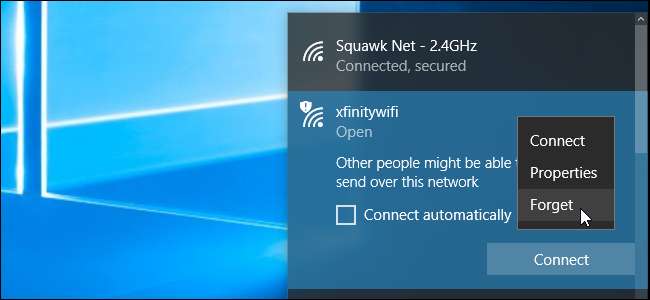
İnsanları Wi-Fi'nizden Çıkaran Yazılım Nedir?
Bu konuyu web'de aradığınızda, Wi-Fi ağınızdaki diğer cihazlara bağlantı kesmelerini söyleyen paketler gönderebilen Netcut veya JamWifi gibi yazılımlar öneren kişileri keşfedeceksiniz.
Bu yazılım araçları temelde bir Wi-Fi yetkisizleştirme saldırısı bir cihazı Wi-Fi ağınızdan geçici olarak başlatmak için
Bu gerçek bir çözüm değil. Bir cihazın yetkisini kaldırsanız bile, yine de bağlanmaya çalışacaktır. Bu nedenle, bilgisayarınızı açık bırakırsanız bazı araçlar sürekli olarak "kimlik doğrulama" paketleri gönderebilir.
Bu, bir kişiyi ağınızdan kalıcı olarak çıkarmanın ve bağlantısını kesmeye zorlamanın gerçek bir yolu değildir.







